
- •Глава 1. Интерфейсы операционных систем
- •1.1. Интерфейс командной строки Windows
- •1.1.1 Состав команд управления
- •Команды управления работой операционной системы
- •Команды командных (пакетных) файлов
- •Сетевые команды
- •1.1.2. Команды управления файловой системой Windows
- •1.2. Основы разработки командных (пакетных) файлов
- •If условие команда.
- •1.3. Использование программы Debug
Глава 1. Интерфейсы операционных систем
1.1. Интерфейс командной строки Windows
1.1.1 Состав команд управления
Эффективная профессиональная работа опытного пользователя с операционной системой компьютера немыслима без овладения интерфейсом, обеспечиваемым командной строкой. Этот вид интерфейса является одним из основных применительно к операционным системам Unix и Linux. Преимуществом данного интерфейса служит возможность “более утонченного” управления ресурсами системы, чем с помощью графического интерфейса.
Объяснением этого факта, по-видимому, служит следующее. Unix – системы начинались и развивались еще от мощных и дорогих вычислительных машин (mainframes) и ориентировались на работу профессионально подготовленных пользователей (операторов, программистов, системных инженеров). Здесь интерфейс командной строки всегда был и остается традиционно богатым и мощным.
Напротив, Windows – ориентированные системы ведут свое развитие от простых персональных компьютеров. Корпорация Microsoft при разработке операционных систем для них ориентировалась, в первую очередь, на пользователей-непрофессионалов и закладывала принцип “нулевого администрирования”. Согласно ему в различных версиях ОС Windows предусматривается лишь минимальное участие пользователей в управлении и распределении ресурсов систем. Выполнение этих функций стало прерогативой программ самой операционной системы. Пользователи же довольствуются в основном сервисом графического интерфейса (Graphical User Interface, GUI), т.е. пользуются рубриками определенных меню, а значит, ограничивают себя набором стандартных ситуаций управления.
Интерфейс командной строки (Command Prompt Interface) в ОС Windows присутствует и играет вспомогательную роль. В свое время он формировался как некое подмножество команд интерфейса Unix-подобных систем и особого развития не получил. Однако следует сказать, что интерфейс командной строки во многих нештатных ситуациях остается единственным средством определения рассогласований и “тонкой настройки” аппаратно-программных средств.
Поэтому в новых версиях операционных систем Windows с учетом роста сложности аппаратной и программной частей компьютерных систем добавлен ряд команд, позволяющих проводить подобные настройки. Часть команд, заимствованных из MS DOS, получили дополнительные возможности. Например, такие команды как dir, copy, xcopy, rename и др., в новых редакциях Windows могут работать с длинными именами файлов.
Рассмотрим особенности построения и применения режима командной строки под управлением операционной системы Windows.
Включение режима командной строки (используется для выполнения вводимых с клавиатуры команд) может быть выполнено двумя путями:
1. Пуск Выполнить, затем набрать cmd (команда Windows – сокращение от слова commander).
2. Используя рубрики главного меню Пуск Программы Стандартные Командная строка.
По этим командам вызывается программа cmd.exe – 32-разрядный интерпретатор команд. В обоих случаях на экране дисплея должно появиться окно с мигающим курсором – приглашение к вводу команд. Оно имеет следующий вид
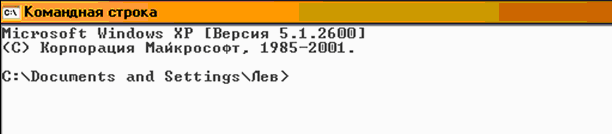
Здесь указываются версия работающей операционной системы и строка приглашения с активным диском и рабочим каталогом (папкой). Выключение режима обеспечивается набором в строке приглашения команды exit и ее выполнением при нажатии клавиши Enter.
В состав внутренних команд, составляющих “подножие Windows”, входит примерно семь десятков команд (в системах Unix – более трехсот, уже от этого идут более богатые методы управления ресурсами). Весь перечень этих команд можно просмотреть, если в командной строке выполнить команду help. Ниже представлено начало списка этих команд (фрагмент).

Поскольку весь перечень команд перекрывает размер экрана дисплея, то для ознакомления с каждым элементом перечня следует использовать полосу прокрутки окна или вызов на экран частей перечня постранично. Для этого следует набрать более сложную команду, состоящую из конвейера двух команд help | more. Правила построения конвейеров будут изложены ниже. Так как список команд включает почти семь десятков команд, то обычно их рассматривают по группам:
команды справочной системы;
команды файловой системы;
команды управления работой ОС;
команды пакетных (командных) файлов.
Ниже они приведены по группам.
Команды справочной системы
HELP |
Выводит справочную информацию о системе команд Windows_2000/XP. |
HELP имя_команды |
Выводит справочную информацию для набранной команды |
Имя_команды /? |
Выводит справочную информацию для набранной команды |
Команды файловой системы
ATTRIB |
Отображение и изменение атрибутов файлов. |
CD |
Вывод имени либо смена текущей папки. |
CHDIR |
Вывод имени либо смена текущей папки. |
CHKDSK |
Проверка диска и вывод статистики. |
CLS |
Очистка экрана. |
COMP |
Сравнение содержимого двух файлов или двух наборов файлов. |
COPY |
Копирование одного или нескольких файлов в другое место. |
DEL |
Удаление одного или нескольких файлов. |
DIR |
Вывод списка файлов и подпапок из указанной папки. |
DISKCOMP |
Сравнение содержимого двух гибких дисков |
DISKCOPY |
Копирование содержимого одного гибкого диска на другой. |
ERASE |
Удаление одного или нескольких файлов. |
FC |
Сравнение двух файлов или двух наборов файлов и вывод различий между ними. |
FIND |
Поиск текстовой строки в одном или нескольких файлах. |
FINDSTR |
Поиск строк в файлах. |
FORMAT |
Форматирование диска для работы с Windows 2000/XP. |
LABEL |
Создание, изменение и удаление меток тома для дисков. |
MD |
Создание папки. |
MKDIR |
Создание папки. |
MOVE |
Перемещение одного или нескольких файлов из одной папки в другую. |
PUSHD |
Сохранение значения текущей активной папки и переход к другой папке. |
POPD |
Восстановление предыдущего значения текущей активной папки, сохраненного с помощью команды PUSHD. |
Вывод на печать содержимого текстовых файлов. |
|
RD |
Удаление папки. |
REN |
Переименование файлов и папок. |
RENAME |
Переименование файлов и папок. |
REPLACE |
Замещение файлов. |
RMDIR |
Удаление папки. |
SORT |
Сортировка ввода. |
TREE |
Графическое отображение структуры папок заданного диска или заданной папки. |
TYPE |
Вывод на экран содержимого текстовых файлов. |
VERIFY |
Установка режима проверки правильности записи файлов на диск |
VOL |
Вывод метки и серийного номера тома для диска. |
XCOPY |
Копирование файлов и дерева папок. |
